word高效办公技巧分享(超炫酷Word技能大全)

大家好,今天小编又来给大家送福利来了,前几天小编也给大家介绍过很多的办公软件技巧,大家都反应说非常的不错,所以今天小编就再来给大家送一波福利!大家准备好接收了吗?

小编可要说下边的这些Word技巧,有很多宝宝们都没有使用到过,所以需要收藏的宝宝们可要赶紧啦。
一、常用快捷键
1.加粗:Ctrl B

2.倾斜:Ctrl I

3.下划线:Ctrl U

4.文本左对齐:Ctrl L

5.居中:Ctrl E

6.文本右对齐:Ctrl R

7.两端对齐:Ctrl J,两端对齐还有另外一个操作是Ctrl Q,文字没有首行缩进的时候,这两个快捷操作是没有多大区别的,一旦你设定了首行缩进,Ctrl Q将会清除掉你的首行缩进设置,Ctrl J则会保留,所以一般以Ctrl J为使用标准。

8.字体工具:Ctrl D,有一些自媒体工具中的Ctrl D是删除选中字体的功能

9.Ctrl 0:12磅间距

10.Ctrl 回车键:翻页

11.Ctrl End:文末

二、快速打开最后编辑的文档
1、选择“工具”中的“宏”菜单项,单击“录制新宏”命令打开“录制宏”对话框。
2、在“录制宏”对话框中,在“宏名”输入框中输入“autoexec”,点击确定。
3、从菜单中选择“文件”,点击最近打开文件列表中显示的第一个文件名;并“停止录制”。保存后退出。下次再启动“word”时,它会自动加载你工作的最后一个文档。
三、让word表格快速一分为二
将光标定位在分开的表格某个位置上,按下“ctrl shift enter”组合键。这时你就会发现表格中间自动插入一个空行,这样就达到了将表格一分为二的目的。
四、插入时间和日期的快捷键
当前日期:alt shift d
当前世界:alt shift t
五、Word插入CAD中

以上就是小编整理的一些Word技巧,还是非常有用的哈
想要了解更多的宝宝可要关注小编,每天都有不断的内容更新。
,免责声明:本文仅代表文章作者的个人观点,与本站无关。其原创性、真实性以及文中陈述文字和内容未经本站证实,对本文以及其中全部或者部分内容文字的真实性、完整性和原创性本站不作任何保证或承诺,请读者仅作参考,并自行核实相关内容。文章投诉邮箱:anhduc.ph@yahoo.com